Table of contents
在以前的教程中,我描述了在Windows无法通过Windows商店自动找到和安装Windows 8.1的情况下,如何使用独立安装程序(Windows 8.1 Update 1 Standalone)将Windows 8更新到Windows 8.1。 但是,从那时起,我意识到在某些情况下,你无法更新到Windows 8.1,因为当你尝试 "不适用你的计算机 "的错误。安装KB2919442更新。(完整的错误信息如下:" Windows更新独立安装程序。 该更新不适用于您的计算机 ").
几天前,我决定对 "更新不适用于您的计算机 "的错误进行故障排除和解决,在两个不同的安装(计算机)中应用两种不同的解决方案。 长话短说,说实话,在第一种情况下,我通过排除Windows Update问题(解决方案1),设法迫使Windows 8自动下载和安装Windows 8.1,在第二种情况下通过将Windows 8置于未授权状态(解决方案2)来解决这个问题。
在本教程中,你可以找到关于如何绕过Windows 8操作系统中 "更新不适用于你的计算机 "问题的详细说明。

在你继续应用下面的修复方法之前,请确保。
1.您的Windows 8系统语言是由Windows 8.1 Update*支持的。 要做到这一点。
- 导航至Windows 控制面板 并点击 语言。 如果你的语言不被支持,那么请阅读本教程,了解如何在Windows 8中改变语言。
Windows 8.1支持的语言。 阿拉伯语、英语(英国)、英语(美国)、中文(简体)、中文(繁体)、法语、德语、日语、韩语、葡萄牙语(巴西)、俄语、西班牙语、瑞典语、土耳其。
2.你的电脑有正确的日期和时间。
3.你的电脑根据你的国家有正确的时区。
4.Windows更新服务正在运行。(控制面板>所有控制面板项目>管理工具>服务)。
5.确保你有适当的Windows 8.1系统要求,以便安装Windows 8.1。 首先检查你的CPU是否支持PAE、NX和SSE2,并确保它们目前在BIOS中被启用。 {查看高级设置下或安全设置下和 启用NX(无执行位)。 该名称可能因计算机制造商而异,因此名称可能是 执行 禁用 或 不执行内存保护 , 执行禁用的内存保护 , EDB(执行失效位 ),等等。}
如何解决 "更新不适用于您的计算机 "的错误。
解决方案1。 解决Windows更新问题,并强制Windows 8通过Windows更新找到并安装Windows 8.1。 (耗时的解决方案)
解决方案2。 通过使用普通产品密钥将Windows置于非授权状态,然后从商店安装Windows 8.1。(我最喜欢的解决方案)。
解决方案1.解决Windows更新问题,通过Windows更新迫使Windows 8找到并安装Windows 8.1。
这个解决方案被应用于一个基于Windows 8 32位的系统,该系统出现了 "更新不适用 "的错误。
步骤1:通过Windows Update安装所有可用的更新。
首先强制Windows检查更新,然后安装所有发现的重要和可选的更新。 在此过程中,不要绕过安装Microsoft .NET Framework(例如,Microsoft .NET Framework 4.5.2 for Windows 8(KB2901982))。
要强制Windows检查更新。
1. 新闻 窗户 + R 键来加载 运行 对话框。
2. 键入以下命令以打开Windows Update,并按回车键。
- wuapp.exe
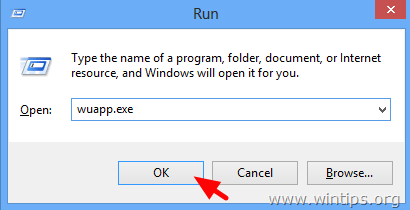
3. 新闻 检查更新。
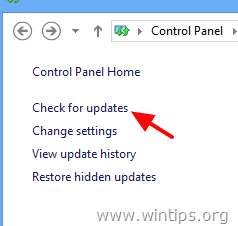
4. 选择 重要更新 链接。
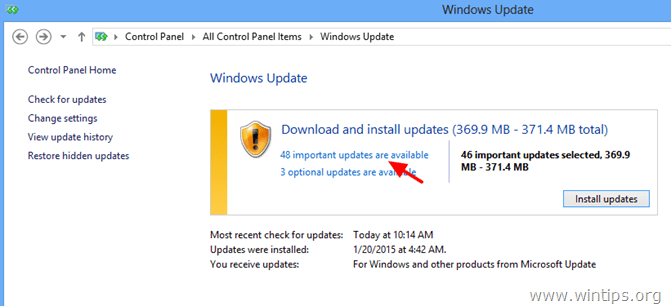
5.取消勾选 和 重新检查 的 命名 复选框,选择所有重要的更新,然后选择 可选。
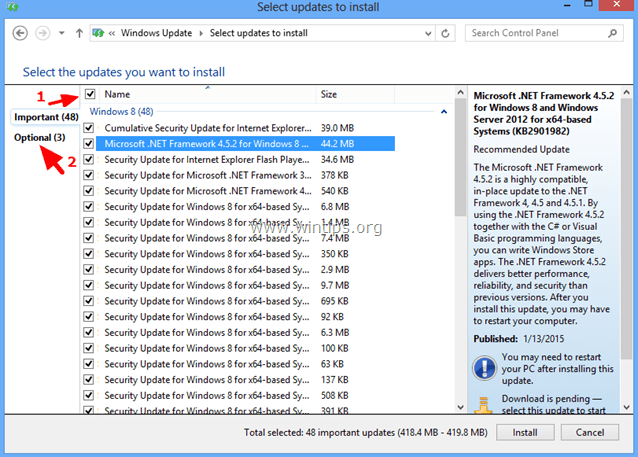
6.取消勾选 和 重新检查 的 命名 复选框来选择所有发现的可选更新,然后按 安装 .

7. 在Windows安装更新时要有耐心。
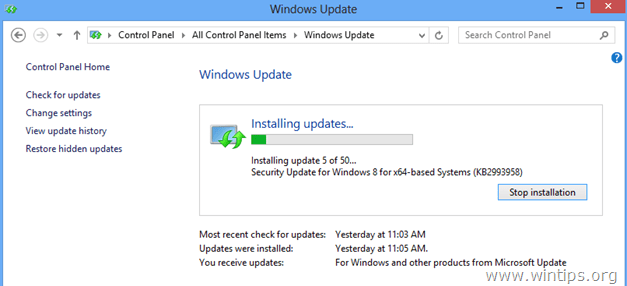
8. 在安装了Windows更新后。 执行同样的程序,直到你安装所有可用的更新。 .
第2步:为Windows 8.1安装先决条件的更新。
1. 下载并安装以下Windows 8.1*的先决条件更新。
- kb2871389kb2917499 * 注意。 如果你仍然收到" 更新不适用 "的错误,继续进行下一步。
第3步:从Windows商店安装所有可用的应用程序更新。
导航到Windows商店并安装所有更新:要做到这一点。
1. 打开窗户 商店 从开始菜单。
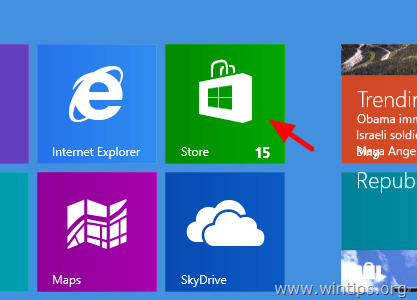
2. 点击 更新 链接。
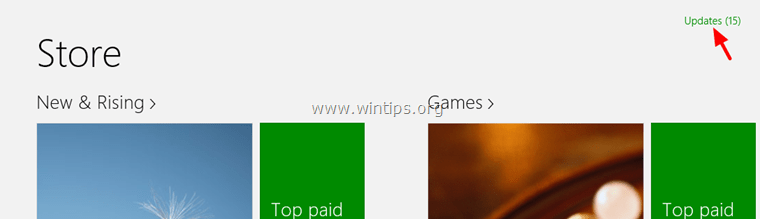
3. 选择并安装所有可用的更新。
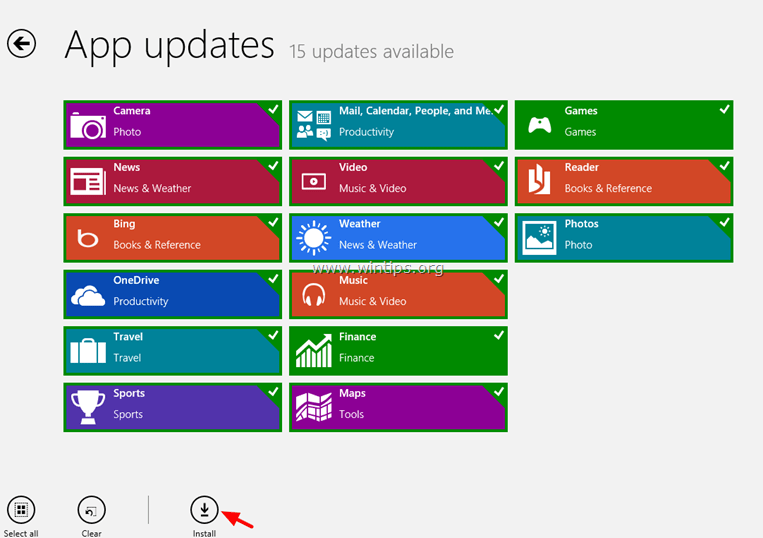
4. 安装完成后,关闭Windows商店并重置(刷新)Windows商店内容。 要做到这一点。
- 新闻 窗户 + R 键来加载 运行 键入以下命令以清除Windows Store缓存,然后按 进入 .
- wsreset.exe

5. 关闭Windows Store并重新启动计算机。
6. 重启后,检查Windows 8.1更新是否现在出现在Windows商店,否则继续下一步。
第4步:运行系统更新准备工具来修复Windows组件库的损坏。
1. 打开一个升高的命令提示符:要做到这一点。
- 右键点击 在屏幕的 左下角 并从弹出的菜单中选择" 命令提示符 (管理员) ”.
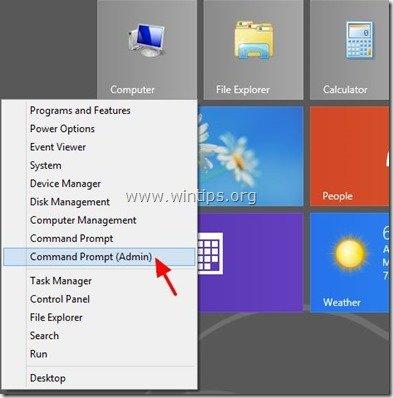
2. 在命令提示符窗口,输入以下命令并按下 进入。
- Dism.exe /Online /Cleanup-Image /Restorehealth
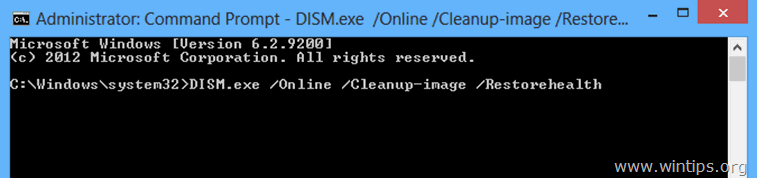
3. 请耐心等待,直到DISM修复组件库。
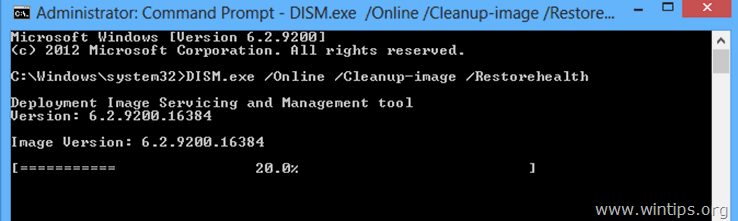
4. 当操作完成后,你应该被告知,组件存储的损坏已经被修复。
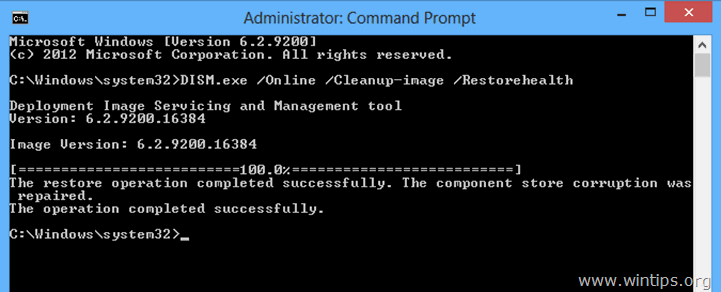
5. 关闭命令提示符窗口并重新启动计算机。
6. 强制Windows检查更新(步骤1)或看看Windows 8.1现在是否在Windows商店中可用。 如果更新仍然不可用,那么让你的电脑打开几个小时。(在我的情况下,我不得不让电脑打开,至少10个小时不动,之后当我继续检查更新 - 再次 - Windows提示我自动安装Windows 8.1)。
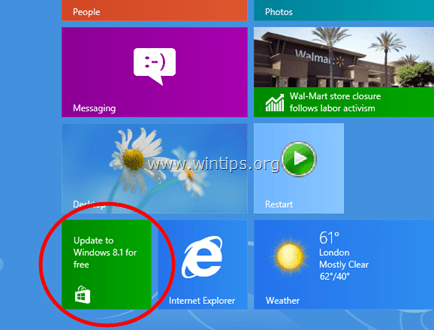
我希望你现在已经能够更新到Windows 8.1。 如果没有,那么请尝试以下解决方案2。
解决方案2.通过使用通用产品密钥将Windows置于非授权状态,然后从商店安装Windows 8.1。
这个解决方案被应用于一个基于Windows 8 32位的系统,该系统出现了 "更新不适用 "的错误。
我决定检查并应用这个解决方案,因为根据微软的说法:如果你拥有Windows 8批量许可(VLK)版,你不能通过使用独立安装程序升级到Windows 8.1,升级到Windows 8.1的唯一方法是下载Windows 8.1 ISO文件并进行清洁安装。
因此,根据这些信息,我首先删除了当前安装的产品密钥,然后我使用零售产品密钥升级到8.1。 在这样做之后,Windows终于找到了Windows 8.1升级版(在Windows商店中可用),然后我顺利更新!最后,(Windows 8.1安装后)我删除了零售产品密钥,然后我继续重新激活Windows我的做法是这样的:使用计算机附带的产品密钥。
重要的是。 在从你的Windows 8安装中删除已安装的产品密钥之前,确保你已经注意到了当前的产品密钥,因为在Windows 8.1.升级之后,你必须输入它,以便重新激活你的Windows副本。 如果你不知道如何找到你的产品密钥,那么请阅读本教程。
请注意。 按照下面描述的步骤操作,风险自负。 我不确定(还)这个解决方案是否在所有情况下都有效。 我等待你的评论)。
步骤1.删除Windows 8产品密钥。
请注意,通过删除产品密钥,您将Windows设置为 "永不激活 "状态。 您可以在以后的任何时候使用相同的产品密钥来激活同一台计算机。
1. 打开一个升高的命令提示符。
- 右键点击 在屏幕的 左下角 并从弹出的菜单中选择" 命令提示符 (管理员) ”.
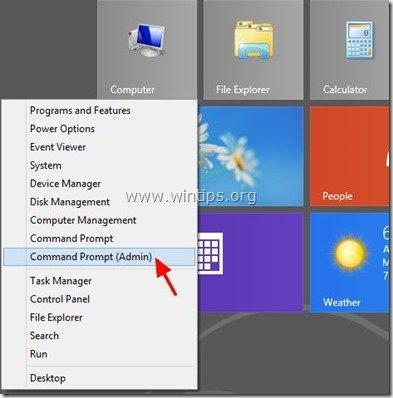
2. 在命令提示符窗口,输入以下命令并按下 进入。
- slmgr.vbs /upk
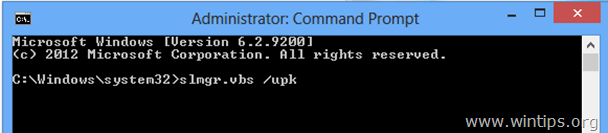
你应该收到一个成功的消息。
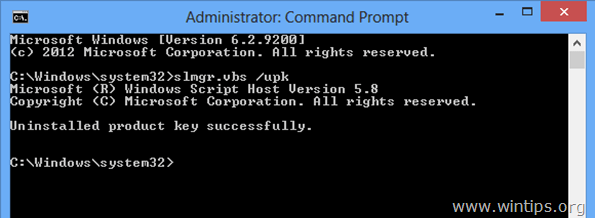
3. 然后输入以下命令并按 进入 ,以便为Windows指定一个新的产品密钥。
- slmgr.vbs -ipk xxxx-xxxx-xxxx-xxxx-xxxx
(作为 "xxxx-xxxx-xxxx-xxxx "键入以下通用Windows 8键之一)*。
* 注意。 这些钥匙是通用的,所以你只能合法地使用它们来安装Windows 8.1。 你不能使用下面的Windows 8钥匙来激活Windows。
零售业
窗口8 : FB4WR-32NVD-4RW79-XQFWH-CYQG3
Windows 8专业版 : XKY4K-2NRWR-8F6P2-448RF-CRYQH
OEM
窗口8 : 46V6N-VCBYR-KT9KT-6Y4YF-QGJYH
Windows 8专业版 : V7C3N-3W6CM-PDKR2-KW8DQ-RJMRD
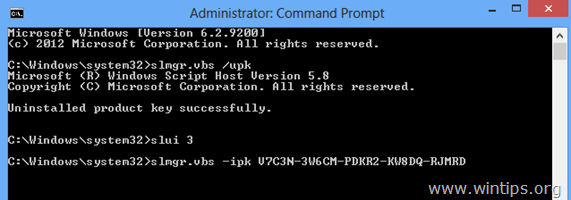
4. 你应该收到已安装的产品密钥 xxxx-xxxx-xxxx-xxxx-xxxx 安装成功。
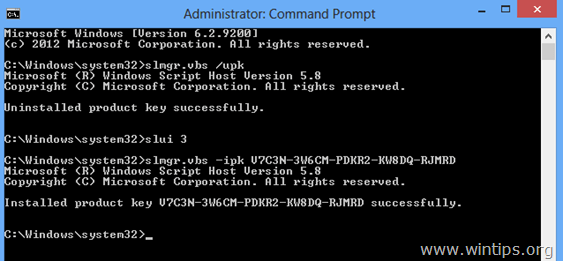
5. 关闭命令提示窗口。
4. 然后重置Windows商店的内容。
- 新闻 窗户 + R 键来加载 运行 键入以下命令以清除Windows Store缓存,然后按 进入 . wsreset.exe
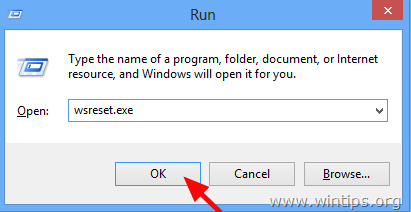
5. 关闭Windows Store并重新启动计算机。
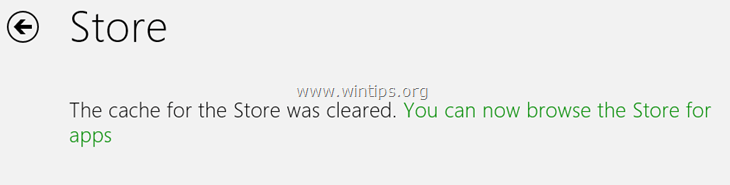
6. 重新启动后,打开Windows商店。 现在应该出现Windows 8.1的更新。 如果没有,则导航到这个链接:http://windows.microsoft.com/en-us/windows-8/update-from-preview。在那里,你应该收到一个弹出信息,通知你" 你的电脑有Windows 8,但本页面的信息是关于Windows 8.1的。 "。 选择 现在就免费更新到Windows 8.1 .
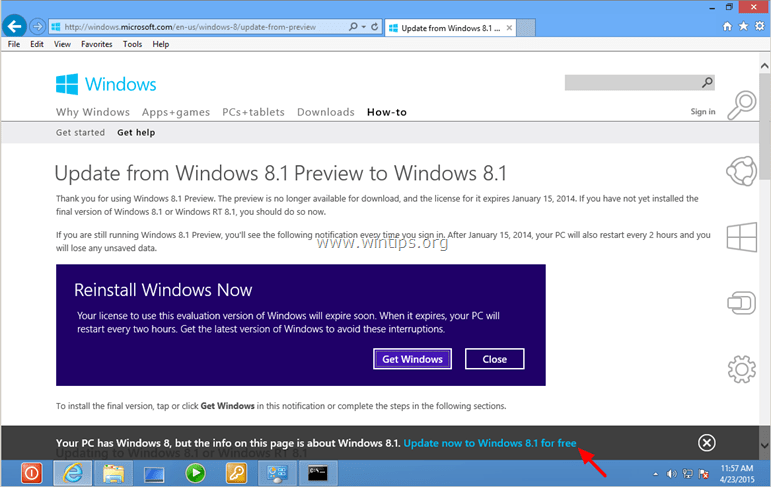
7. 继续升级到Windows 8.1。
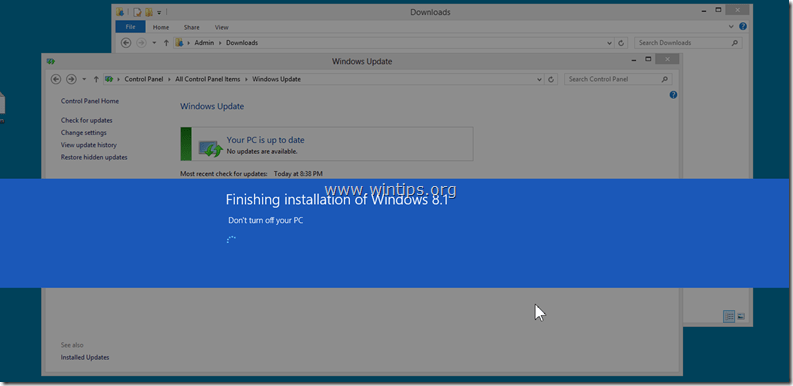
8. 你已经完成了!
如果Windows 8.1的更新在商店里仍然无法使用,可以尝试其他的东西。
- 将你的电脑打开几个小时,再次运行 系统更新准备工具 (DISM)工具。 (见上面的步骤4)。 重置Windows更新组件,通过运行 修复它 从这个链接中选择工具并重新启动你的电脑(https://support.microsoft.com/kb/971058)。 最后的建议。 如果执行上述解决方案后,你仍然无法更新到Windows 8.1,那么请执行Windows刷新或使用Windows 8.1 ISO文件从头开始重新安装Windows 8.1。
在Windows 8.1安装后。
第二步,重新输入自己的产品密钥并重新激活Windows。
安装Windows 8.1后,你必须重新输入自己的产品密钥并重新激活你的Windows副本。 要做到这一点。
1. 打开一个升高的命令提示符。
2. 在命令提示符窗口中,输入以下命令并按下 进入。
- slmgr.vbs /upk slmgr.vbs -ipk xxxx-xxxx-xxxx-xxxx-xxxx
(其中 "xxxx-xxxx-xxxx-xxxx "是你自己的有效产品密钥)
3. 然后键入以下命令来激活Windows,并按下 进入 .
- slmgr.vbs /ato
4. 等待,直到您的Windows 8.1副本成功激活。
* 注意。 如果你面临激活的问题,那么你必须使用电话的方法来激活Windows。
好运!

Andy Davis
A system administrator s blog about Windows





